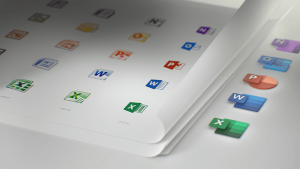Windows 10에서 빠른 실행을 활성화하는 방법
작업 표시줄에서 내가 가장 좋아하는 기능 중 하나는 빠른 실행 도구 모음입니다. 이 작지만 유용한 도구 모음은 Windows XP 및 이전 버전과 같은 이전 Windows 버전의 시작 버튼 근처에 있었습니다. Windows Vista에서는 마지막으로 기본적으로 활성화되어 있었지만 Windows 7이 출시되면서 Microsoft는 아이콘을 고정하기 위해 빠른 실행 도구 모음에 대한 공식 지원을 중단하기로 결정했습니다. 작업 표시줄. 빠른 실행은 완전히 제거되지 않았으며 Windows 10에서 되살릴 수 있습니다. Windows 10에서 빠른 실행을 활성화하는 방법은 수많은 단계를 포함하고 자동화할 수 없기 때문에 초보자에게는 그다지 명확하지 않습니다. 이 기사에서는 Windows 10의 작업 표시줄에 빠른 실행을 다시 추가하는 방법을 살펴보겠습니다.
빠른 실행을 활성화하려는 데에는 여러 가지 이유가 있습니다.
- 고정된 아이콘을 작은 크기로 설정하더라도 여전히 서로 너무 멀리 떨어져 있습니다.
- 작업 표시줄에는 실행 중인 프로그램과 실행되지 않는 프로그램이 혼합되어 있지만 빠른 실행 도구 모음을 사용하면 실행 중인 프로그램이 항상 오른쪽에 표시됩니다.
- 빠른 실행은 더 사용자 정의 가능한 모양을 가지고 있습니다. 다음과 같은 도구를 사용하지 않고도 바로 가기나 폴더를 쉽게 넣을 수 있습니다. Winaero 작업 표시줄 피너 또는 8에 고정. 아이콘을 변경할 수 있고, 작업 표시줄을 더 크게 만들면 여러 행의 아이콘을 가질 수 있으며, 작업 표시줄의 전체 공간을 절약할 수 있습니다.
빠른 실행 도구 모음을 복원하려면 다음과 같은 간단한 단계를 따르십시오.
작업 표시줄의 빈 공간을 마우스 오른쪽 버튼으로 클릭합니다. 컨텍스트 메뉴에서 도구 모음 -> 새 도구 모음...을 선택합니다. 안건.
다음 대화 상자가 화면에 나타납니다.
이 대화 상자에서 다음 폴더를 선택합니다.
C:\Users\사용자 이름\AppData\Roaming\Microsoft\Internet Explorer\빠른 실행
Windows 10에서 "YOUR USER NAME" 텍스트를 실제 사용자 이름으로 바꿉니다.
또는 위 대화 상자의 폴더 텍스트 상자에 다음 텍스트를 입력하거나 복사하여 붙여넣은 다음 Enter 키를 누를 수 있습니다.
쉘: 빠른 실행
셸: 프로토콜을 사용하면 특수 폴더에 빠르게 액세스할 수 있습니다. 이전에 다루었듯이.
Quick Launch 폴더에 액세스하는 또 다른 방법은 셸 명령 대신 다음 경로를 입력하는 것입니다.
%userprofile%\AppData\Roaming\Microsoft\Internet Explorer\빠른 실행
%userprofile%은(는) 환경 변수 이것은 Windows 10의 사용자 프로필을 직접 가리킵니다. 이렇게 하면 경로에 사용자 이름을 입력할 필요가 없습니다.
이제 폴더 선택 버튼을 클릭합니다.
빠른 실행 도구 모음이 작업 표시줄에 추가됩니다.
보시다시피 작업 표시줄 오른쪽에 잠겨 있고 제목이 있습니다. 왼쪽으로 이동하여 제목을 숨깁시다.
작업 표시줄을 마우스 오른쪽 버튼으로 클릭하고 선택을 취소합니다. 작업 표시줄 잠그기.
이제 작업 표시줄의 잠금을 해제한 후 나타나는 점선 막대를 사용하여 빠른 실행 도구 모음을 오른쪽에서 왼쪽으로 끕니다. 고정된 아이콘의 왼쪽 끝까지 드래그합니다.
그런 다음 빠른 실행 도구 모음을 마우스 오른쪽 버튼으로 클릭하고 다음 옵션을 선택 취소합니다.
- 제목 표시
- 텍스트 표시
그게 다야 이제 Windows 10에서 오래된 빠른 실행이 활성화되었습니다.
이제 다음을 참조하십시오. 보내기 메뉴에 빠른 실행을 추가하여 새 바로 가기를 더 빠르게 생성
.
빠른 실행을 활성화하는 이 트릭은 Windows 7 및 Windows 8에서도 작동합니다. 유용한 정보를 보여주는 풍부한 툴팁도 얻을 수 있습니다. 이 레지스트리 조정을 수행하면:
빠른 실행에 대한 풍부한 도구 설명